Waters高效液相色谱Empower 工作站中文教程
Waters高效液相色谱Empower 工作站中文教程
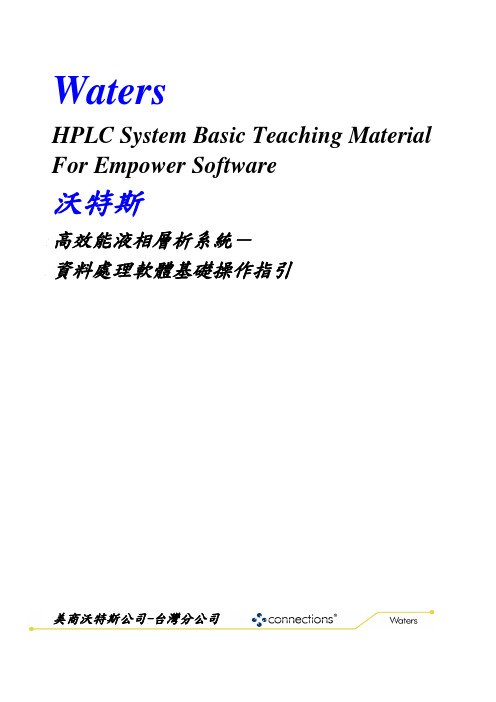
WatersHPLC System Basic Teaching Material For Empower Software沃特斯高效能液相層析系統-資料處理軟體基礎操作指引美商沃特斯公司-台灣分公司Version Issue Date Author Comments1.0 Aug / 2003 Waters Taiwan Initial VersionContent一、電腦/層析軟體開機/開始操作畫面說明 (3)二、資料處理系統操作介面/畫面說明 (3)三、Project 之建立 (4)四、層析系統(Chromatographic system)之建立 (8)五、使用者(User)之建立 (11)六、實驗開始/ 儀器方法( Instrument Method )之建立 (13)七、數據處理方法( Processing Method )之建立 (16)八、報表列印說明 (24)一、電腦/層析軟體開機/開始操作畫面說明a.打開電腦電源開關,進入作業系統,連續按兩下”EMPOWER LOGING” 圖像。
b.輸入UserName(例如:System)、Password(例如:Manager),按OK。
c.進入EMPOWER畫面( Pro 或Quick Start介面,可依使用者設定而不同)。
二、資料處理系統操作介面/畫面說明圖像功能描述Run Samples 開始樣品分析。
Browse Project Project 瀏覽、數據處理與列印。
Configure System 層析系統設定。
Process Data 數據處理。
Review Data 數據瀏覽、處理。
Print Data 報表列印。
三、PROJECT 之建立a.打開電腦電源開關,進入作業系統,連續按兩下”EMPOWER LOGING” 圖像。
b.輸入UserName以及Password,按OK。
c.進入EMPOWER Pro畫面,點選”Configure System”。
waters高效液相色谱
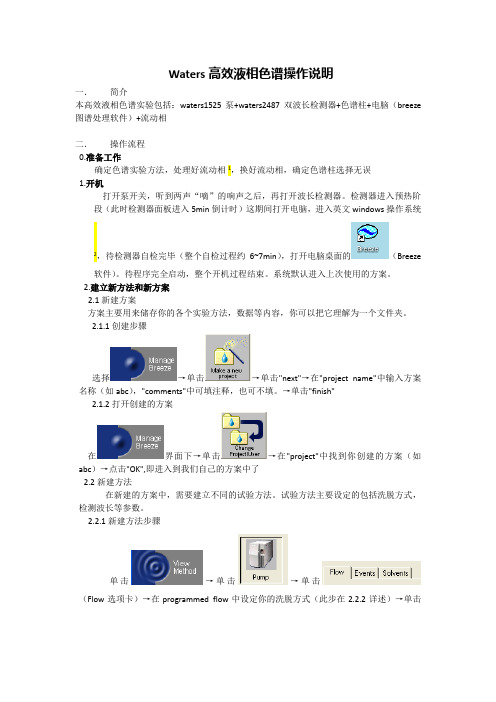
Waters高效液相色谱操作说明一.简介本高效液相色谱实验包括:waters1525泵+waters2487双波长检测器+色谱柱+电脑(breeze 图谱处理软件)+流动相二.操作流程0.准备工作确定色谱实验方法,处理好流动相1,换好流动相,确定色谱柱选择无误1.开机打开泵开关,听到两声“嘀”的响声之后,再打开波长检测器。
检测器进入预热阶段(此时检测器面板进入5min倒计时)这期间打开电脑,进入英文windows操作系统2,待检测器自检完毕(整个自检过程约6~7min),打开电脑桌面的(Breeze软件)。
待程序完全启动,整个开机过程结束。
系统默认进入上次使用的方案。
2.建立新方法和新方案2.1新建方案方案主要用来储存你的各个实验方法,数据等内容,你可以把它理解为一个文件夹。
2.1.1创建步骤选择→单击→单击"next"→在"project name"中输入方案名称(如abc),"comments"中可填注释,也可不填。
→单击"finish"2.1.2打开创建的方案在界面下→单击→在"project"中找到你创建的方案(如abc)→点击"OK",即进入到我们自己的方案中了2.2新建方法在新建的方案中,需要建立不同的试验方法。
试验方法主要设定的包括洗脱方式,检测波长等参数。
2.2.1新建方法步骤单击→单击→单击(Flow选项卡)→在programmed flow中设定你的洗脱方式(此步在2.2.2详述)→单击→单击(channel 1选项卡)→在"wavelength"框内设定你的检测波长(如265nm,280nm,215nm等等)→(设定结束,保存):单击→输入方法名称如(abc 1)→单击"save"32.2.2洗脱方式的设定(重要)在programmed flow中可看到。
Waters-Empower软件操作规程
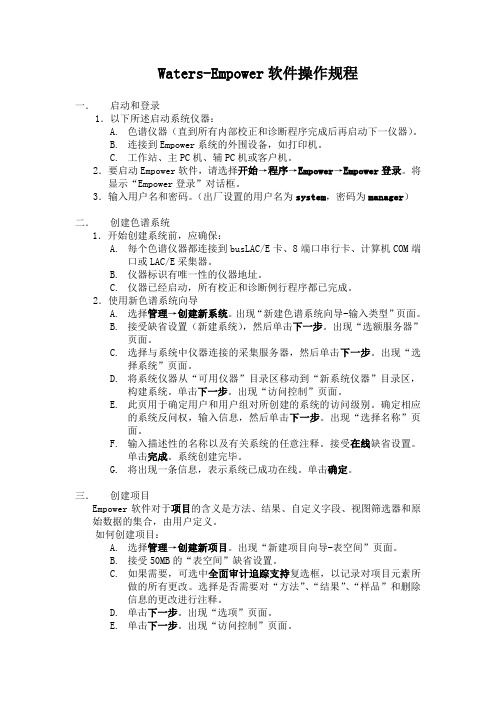
Waters-Empower软件操作规程一.启动和登录1.以下所述启动系统仪器:A.色谱仪器(直到所有内部校正和诊断程序完成后再启动下一仪器)。
B.连接到Empower系统的外围设备,如打印机。
C.工作站、主PC机、辅PC机或客户机。
2.要启动Empower软件,请选择开始→程序→Empower→Empower登录。
将显示“Empower登录”对话框。
3.输入用户名和密码。
(出厂设置的用户名为system,密码为manager)二.创建色谱系统1.开始创建系统前,应确保:A.每个色谱仪器都连接到busLAC/E卡、8端口串行卡、计算机COM端口或LAC/E采集器。
B.仪器标识有唯一性的仪器地址。
C.仪器已经启动,所有校正和诊断例行程序都已完成。
2.使用新色谱系统向导A.选择管理→创建新系统。
出现“新建色谱系统向导-输入类型”页面。
B.接受缺省设置(新建系统),然后单击下一步。
出现“选额服务器”页面。
C.选择与系统中仪器连接的采集服务器,然后单击下一步。
出现“选择系统”页面。
D.将系统仪器从“可用仪器”目录区移动到“新系统仪器”目录区,构建系统。
单击下一步。
出现“访问控制”页面。
E.此页用于确定用户和用户组对所创建的系统的访问级别。
确定相应的系统反问权,输入信息,然后单击下一步。
出现“选择名称”页面。
F.输入描述性的名称以及有关系统的任意注释。
接受在线缺省设置。
单击完成。
系统创建完毕。
G.将出现一条信息,表示系统已成功在线。
单击确定。
三.创建项目Empower软件对于项目的含义是方法、结果、自定义字段、视图筛选器和原始数据的集合,由用户定义。
如何创建项目:A.选择管理→创建新项目。
出现“新建项目向导-表空间”页面。
B.接受50MB的“表空间”缺省设置。
C.如果需要,可选中全面审计追踪支持复选框,以记录对项目元素所做的所有更改。
选择是否需要对“方法”、“结果”、“样品”和删除信息的更改进行注释。
D.单击下一步。
Waters Empower色谱工作站操作教程(Thermo版)
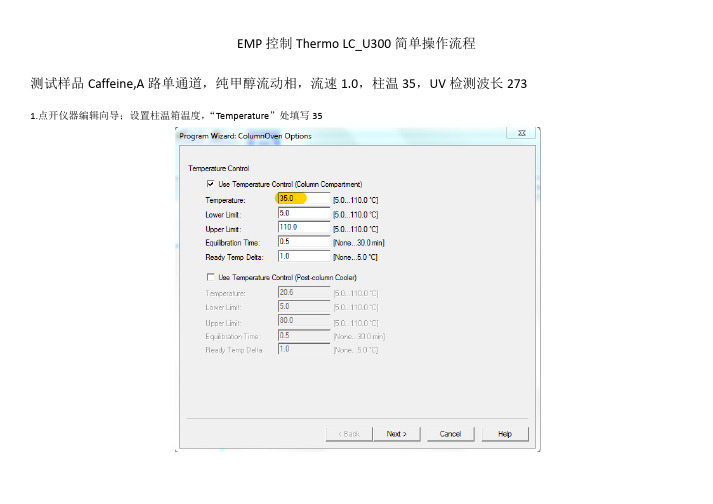
EMP控制Thermo LC_U300简单操作流程
测试样品Caffeine,A路单通道,纯甲醇流动相,流速1.0,柱温35,UV检测波长273 1.点开仪器编辑向导;设置柱温箱温度,“Temperature”处填写35
2.“Active Columns”保持默认设置
3.“Use Temperature Control”保持默认设置
4.“Gradient Type”选择等度“Isocratic”,流速“Column Flow”填写1.0
5.“Sampler Options”保持默认设置
6.“Acquisition Options”界面勾选“Pump_Pressure”“UV”确认采集通道;“Acquisition Time”填写样品运行采集时间
7.“Pump_Pressure Option”保持默认设置
8.“UV Options”勾选第一行;“AcqOn”“AcqOff”填写样品运行采集时间,与步骤6中一致;“Wavel”填写检测波长;点击“Finish”完成方法创建
9.点击仪器方法编辑器右上角“Check”
10.确认仪器方法编辑成功无错误
11.保存仪器方法
12.选择编辑好的进样盘类型,不同颜色通过“R”“G”“B”来区分
13.编辑进样序列表,“Run Time”填写参数与步骤6和步骤8一致;点击运行样品。
Waters 2695高效夜相色谱系统和Empower色谱工作站操作规程

Waters Alliance高效液相色谱系统操作规程1仪器组成及开机1.1 仪器组成本系统由Waters 2695分离单元,Waters 2996 二极管阵列检测器,WatersEmpower 色谱工作站和打印机组成。
各部件均备有电源插头。
1.2 开机使用时,依次接通2695分离单元、检测器、打印机和计算机的电源。
2 配置2690分离单元包括四元梯度洗脱的溶剂输送系统,四通道在线真空脱其机,可容纳120个样品瓶的自动进样系统,柱温箱,内置的住塞杆密封垫清洗系统,溶剂瓶托盘,液晶显示器,键盘用户界面及软盘驱动器。
2.2 打开电源开关,接通2695分离单元,约20秒,仪器开始自检,约1分钟后,显示主屏幕,此时继续各部件的初始化,待主屏幕上方标题区显示时,仪器进入待命状态。
2.3 溶剂管理的准备(下述的为操作面板键,为屏幕键)2.3.1 流动相脱气按Menu/Status,进入“Status(1)”屏幕,游标选“Degasser”,按Enter,显示选项屏幕,游标下移选“on”,按Enter。
2.3.2 启动溶剂管理系统2.3.2.1 干启动在“Status(1)”屏幕下,按Direct Function,游标选“Dry Prime”,按Enter,显示“Dry Prime”屏幕,按欲启动的溶剂管路的屏幕键,如Open A,游标选“Duration”,按数字键输入5分钟,按continue,待限定时间结束后,重复操作,使实验所需的各溶剂管路均启动、排气并冲满流动相。
2.3.2.2 湿启动在“Status(1)”屏幕下,游标选“composition”中欲使用的流动相,输入100%,按Direct Function,游标选“Wet Prime”,按Enter,显示“Wet Prime”屏幕,输入7.5毫升/分和6分钟,按OK,待限定时间结束后,对每种流动相重复操作。
2.3.2.3 平衡真空脱气机在“Status(1)”屏幕下,游标选“composition”,输入流动相的组成,按Enter,再用游标选“Degasser”中的“Normal”,按Enter,按DirectFunction,游标选“Wet Prime”,输入0.000毫升/分和10分种,按OK。
Empower色谱工作站的操作
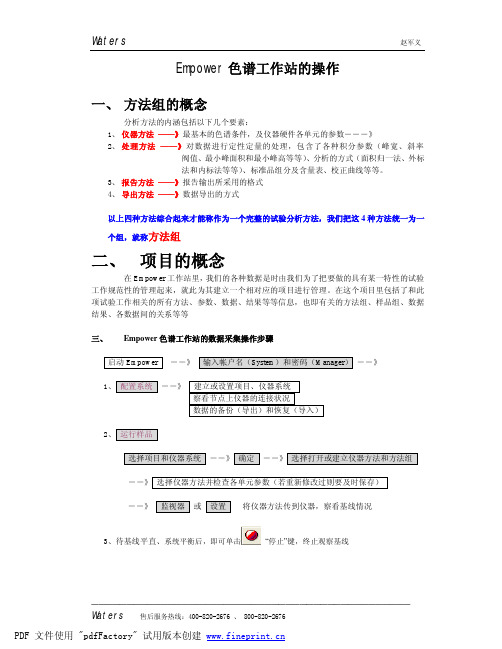
Empower色谱工作站的操作一、方法组的概念分析方法的内涵包括以下几个要素:1、仪器方法——》最基本的色谱条件,及仪器硬件各单元的参数―――》2、处理方法——》对数据进行定性定量的处理,包含了各种积分参数(峰宽、斜率阀值、最小峰面积和最小峰高等等)、分析的方式(面积归一法、外标法和内标法等等)、标准品组分及含量表、校正曲线等等。
3、报告方法——》报告输出所采用的格式4、导出方法——》数据导出的方式以上四种方法综合起来才能称作为一个完整的试验分析方法,我们把这4种方法统一为一个组,就称方法组二、项目的概念在Empower工作站里,我们的各种数据是时由我们为了把要做的具有某一特性的试验工作规范性的管理起来,就此为其建立一个相对应的项目进行管理。
在这个项目里包括了和此项试验工作相关的所有方法、参数、数据、结果等等信息,也即有关的方法组、样品组、数据结果、各数据间的关系等等三、Empower色谱工作站的数据采集操作步骤启动Empower --》输入帐户名(System)和密码(Manager)--》1、配置系统--》建立或设置项目、仪器系统察看节点上仪器的连接状况数据的备份(导出)和恢复(导入)2、运行样品选择项目和仪器系统--》确定--》选择打开或建立仪器方法和方法组--》选择仪器方法并检查各单元参数(若重新修改过则要及时保存)--》监视器或设置将仪器方法传到仪器,察看基线情况3、待基线平直、系统平衡后,即可单击4、随后等到系统空闲后,设定采集的参数——样品名、功能、样品体积、运行时间,最后单击四、Empower 数据处理方法的建立1.样品组→修改(改变)样品Alter Sample →(含)量Amount →组分Components →全部样品All Sample2.输入各标准样组分名、浓度值及单位→确定Enter→保存Save →关闭3.通道Channels →选择最低浓度标准品→查看Review4.处理方法向导Processing Method Wizard5.设置峰宽、阀值(斜率)、积分范围、最小面积和最小峰高等参数选择各组分名(含量和单位不填)、校正类型(即是外标法还是内标法)保存处理方法(建议取名为“▲▲▲处理方法”以便以后调用)→完成→关闭窗口6.通道Channels →选择标准品,再选要分析的样品→处理Processing →使用指定的处理方法:▲▲▲处理方法→清除校正→如何处理:校正并定量→确定7.到此,带有校正曲线的处理方法就建立起来了。
WatersEmpower色谱工作站操作教程(Thermo版)

WatersEmpower色谱工作站操作教程(Thermo版)
EMP控制Thermo LC_U300简单操作流程
测试样品Caffeine,A路单通道,纯甲醇流动相,流速1.0,柱温35,UV检测波长273 1.点开仪器编辑向导;设置柱温箱温度,“Temperature”处填写35
2.“Active Columns”保持默认设置
3.“Use Temperature Control”保持默认设置
4.“Gradient Type”选择等度“Isocratic”,流速“Column Flow”填写1.0
5.“Sampler Options”保持默认设置
6.“Acquisition Options”界面勾选“Pump_Pressure”“UV”确认采集通道;“Acquisition Time”填写样品运行采集时间
7.“Pump_Pressure Option”保持默认设置
8.“UV Options”勾选第一行;“AcqOn”“AcqOff”填写样品运行采集时间,与步骤6中一致;“Wavel”填写检测波长;点击“Finish”完成方法创建
9.点击仪器方法编辑器右上角“Check”
10.确认仪器方法编辑成功无错误
11.保存仪器方法
12.选择编辑好的进样盘类型,不同颜色通过“R”“G”“B”来区分
13.编辑进样序列表,“Run Time”填写参数与步骤6和步骤8一致;点击运行样品。
waters高效液相色谱系统操作规程(入门)

1. 目的规范Waters高效液相色谱系统的使用和维护。
2. 范围本规程适用于Waters高效液相色谱系统的使用和维护。
3. 职责质检室仪器分析员负责Waters高效液相色谱系统的日常使用和维护。
4. 系统组成本系统由Waters 600E多溶剂输送系统(有梯度控制器的高压输液泵)、Waters在线脱气机、Rheodyne 7725i手动进样阀、Waters 2487双通道紫外检测器、Millennium32色谱工作站/电脑等组成,另外还包括打印机、断电保护器和通风柜等辅助设备。
5. 程序5.1. 准备5.1.1. 使用前应根据待检样品的检验方法准备所需的流动相(应足够;流动相必须用0.45μm滤膜过滤)、样品和标准溶液(也可在平衡系统时配制),更换合适的色谱柱(柱进出口位置应与流动相流向一致)和定量环。
5.1.2. 通电前应检查仪器设备之间的电源线、数据线和输液管道是否连接正常。
5.2. 开机和泵操作5.2.1. 开机5.2.1.1. 接通断电保护器的电源,依次打开断电保护器、脱气机、600E泵、2487检测器,待检测器自检结束显示测量状态时,打开打印机、电脑显示器、主机。
5.2.1.2. 打开Millennium32软件,按「Login...」,输入用户名和密码,按「OK」注册进入系统主界面。
在Project档内选择所需的项目,右击『Run Samples』图标,选择色谱系统“600_2487”后打开QuickSet窗口。
5.2.2. 更换溶剂5.2.2.1. 打开600E泵后,转动进口集合管阀手柄(以下简称手柄)至RUN位置;5.2.2.2. 将一塑料烧杯放在参照阀出口管下以收集分流的溶剂,向右打开参照阀(断开柱和进样器);5.2.2.3. 按[Direct]键使其显示直接控制屏幕,设流速为1ml/min(梯度配比阀在0ml/min时不工作);5.2.2.4. 选择欲使用的某一溶剂通道,设其比例为100%,其它为0%;5.2.2.5. 将输液管从原有溶剂瓶中取出,放入一干净的空瓶中;5.2.2.6. 逆时钟转动手柄至DRAW位置,用启动注射器从进口集合管阀的接口抽出约2ml 溶剂;5.2.2.7. 再将输液管放入新溶剂瓶内,继续抽吸直到新溶剂出来并无气泡为止;5.2.2.8. 转动手柄至RUN位置,将启动注射器取下并排掉筒内的溶剂。
- 1、下载文档前请自行甄别文档内容的完整性,平台不提供额外的编辑、内容补充、找答案等附加服务。
- 2、"仅部分预览"的文档,不可在线预览部分如存在完整性等问题,可反馈申请退款(可完整预览的文档不适用该条件!)。
- 3、如文档侵犯您的权益,请联系客服反馈,我们会尽快为您处理(人工客服工作时间:9:00-18:30)。
Waters
HPLC System Basic Teaching Material For Empower Software
沃特斯
高效能液相層析系統-
資料處理軟體基礎操作指引
美商沃特斯公司-台灣分公司
Version Issue Date Author Comments
1.0 Aug / 2003 Waters Taiwan Initial Version
Content
一、電腦/層析軟體開機/開始操作畫面說明 (3)
二、資料處理系統操作介面/畫面說明 (3)
三、Project 之建立 (4)
四、層析系統(Chromatographic system)之建立 (8)
五、使用者(User)之建立 (11)
六、實驗開始/ 儀器方法( Instrument Method )之建立 (13)
七、數據處理方法( Processing Method )之建立 (16)
八、報表列印說明 (24)
一、電腦/層析軟體開機/開始操作畫面說明
a.打開電腦電源開關,進入作業系統,連續按兩下”EMPOWER LOGING” 圖像。
b.輸入UserName(例如:System)、Password(例如:Manager),按OK。
c.進入EMPOWER畫面( Pro 或Quick Start介面,可依使用者設定而不同)。
二、資料處理系統操作介面/畫面說明
圖像功能描述Run Samples 開始樣品分析。
Browse Project Project 瀏覽、數據處理與列印。
Configure System 層析系統設定。
Process Data 數據處理。
Review Data 數據瀏覽、處理。
Print Data 報表列印。
三、PROJECT 之建立
a.打開電腦電源開關,進入作業系統,連續按兩下”EMPOWER LOGING” 圖像。
b.輸入UserName以及Password,按OK。
c.進入EMPOWER Pro畫面,點選”Configure System”。
d.點選Project按滑鼠右鍵,選擇新增(New)項目。
e.選擇NEXT 選項。
f.設定Project 使用空間及稽核選項,完畢後按Next鍵。
g.設定選項(Option)功能,完畢後按Next鍵。
h.設定Project 使用權限,完畢後按Next鍵。
a.設定新Project原始數據、Custom Field等設定之來源,之後按Next鍵。
b.設定Project名稱。
四、層析系統(CHROMATOGRAPHIC SYSTEM)之建立
a.打開電腦電源開關,進入作業系統,連續按兩下”EMPOWER LOGING” 圖像。
b.輸入UserName以及Password,按OK。
c.進入EMPOWER Pro畫面,點選”Configure System”。
d.點選”systems”-> “NEW”->Chromatographic System”選項。
e.建立”New Chromatographic System”確認對話窗,按”下一步”。
f.選擇欲建立之系統。
g.系統編輯權限設定。
h.設定系統名稱。
五、使用者(USER)之建立
a.打開電腦電源開關,進入作業系統,連續按兩下”EMPOWER LOGING” 圖像。
b.輸入UserName以及Password,按OK。
c.進入EMPOWER Pro畫面,點選”Configure System”。
d.點選”Users” -> “New”->”User”。
e.設定使用者名稱、權限等級等資訊。
f.按”OK”完成使用者建立。
六、實驗開始/ 儀器方法( INSTRUMENT METHOD )之建立
a.打開電腦電源開關,進入作業系統,連續按兩下”EMPOWER LOGING” 圖像。
b.輸入UserName以及Password,按OK。
c.進入EMPOWER Pro畫面,點選”Run Samples”。
d.選擇Project及Chromatographic System。
e.進入Run Samples視窗。
f.點選”Edit”功能鍵,進入儀器方法/參數編輯畫面。
g.編輯/修改儀器參數。
(本視窗項目,會依貴單位系統不同而有所不同)
h.編輯/修改儀器參數完畢後,輸入新檔名,並儲存新建立之Instrument Method。
七、數據處理方法( PROCESSING METHOD )之建立
a.點選Review Data功能。
b.選擇欲數據處理之Project名稱及點選Channels選項。
c.進入Review Data畫面。
d.選擇欲處理之圖譜,連續點滑鼠左鍵兩下,進入Review 主畫面(Main Window)。
e.啟動數據處理精靈(Processing Method Winzard)。
f.選擇數據處理類別。
( LC 、PDA、IC、GC、MS)
g.設定波峰寬度(Peak Width)。
h.設定Threshold。
i.設定積分區間(Integration Region)。
j.設定積分最小波峰面積及波峰最小高度(minimum of peak area & height)。
k.設定定量選項。
➢定量依據( Peak Area or Peak Height )。
➢分析物/樣品成分資料編輯。
(執行確認、名稱、Retention Time預設量/單位編修)
l.定量方法選擇
m.儲存數據處理方法。
八、報表列印說明
a.打開電腦電源開關,進入作業系統,連續按兩下”EMPOWER LOGING” 圖像。
b.輸入UserName以及Password,按OK。
c.進入EMPOWER Pro畫面,點選”Browse Project”。
d.選擇”Project”。
e.點選”Results”->”Preview/Publish er”
f.選擇適當之報表格式。
g.預覽後,可印出報表或選擇其他報表格式。
